
Étapes faciles pour sauvegarder un compte de messagerie sur Android

La sauvegarde Android est un problème qui préoccupe beaucoup les gens. La demande de sauvegarde de compte de messagerie augmente également récemment. Il y a plusieurs raisons à cela. La raison la plus évidente est que les gens ont besoin d’enregistrer leur adresse e-mail et le contenu de leurs e-mails. Après tout, certains contenus d’e-mails sont très importants pour eux. Il existe de nombreuses applications et programmes disponibles sur le Web pour aider les utilisateurs à effectuer le travail de sauvegarde. Et le contenu suivant est celui que vous pouvez suivre pour sauvegarder facilement votre compte de messagerie sur Android.
Partie 1 : Comment sauvegarder un compte de messagerie sur Android ?
Partie 2 : Comment sauvegarder l’ensemble des données de votre téléphone Android ?
Eh bien, en fait, il n’est pas nécessaire d’installer une application supplémentaire lorsque vous sauvegardez votre compte de messagerie sur votre appareil Android, car il existe des terminologies intégrées qui peuvent être utilisées pour effectuer le processus de sauvegarde du compte de messagerie sans aucun problème. Suivez simplement les étapes ci-dessous pour sauvegarder rapidement et en toute sécurité votre compte de messagerie sur votre téléphone Android.
Étape 1 : Accédez aux paramètres de votre téléphone Android
Au tout début, ouvrez votre appareil Android et choisissez l’option « Paramètres ». L’emplacement de l’icône Paramètres varie selon le modèle de téléphone, et il peut s’agir de l’endroit où vous l’avez placé vous-même.

Étape 2 : Activez l’option « Sauvegarder mes données »
Après être entré dans la fenêtre Paramètres, faites défiler la liste des options pour trouver et sélectionner l’option « Sauvegarder et réinitialiser ». Ensuite, activez l’option « Sauvegarder mes données » dans la nouvelle fenêtre pour poursuivre le processus.
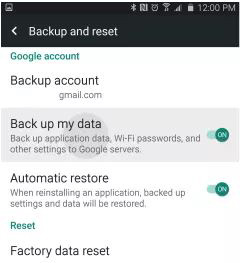
Étape 3 : Sauvegarder le compte de messagerie sur un téléphone Android
Lorsque vous êtes sur la page suivante, vous devez vous assurer que tous les boutons à bascule sont activés. Cela signifie que tous les types de données affichés ci-dessous seront synchronisés avec les serveurs de Google en toute sécurité. Le processus de sauvegarde prendra un certain temps et une fois terminé, vous serez averti par un message.
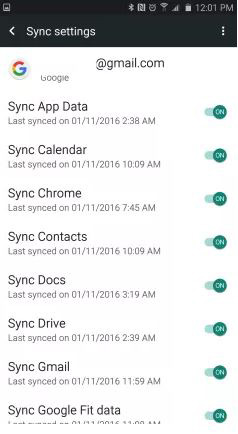
Un processus de sauvegarde régulier de votre compte de messagerie sur Android est la solution la plus efficace pour éviter le problème de la perte de données. Outre le compte de messagerie, il existe également d’autres types de fichiers importants sur votre appareil Android qui doivent être sauvegardés. Ensuite, nous présenterons un programme de sauvegarde Android fiable avec un tutoriel détaillé pour vous aider à résoudre facilement tous les problèmes liés à la sauvegarde des données Android.
Cette solution idéale pour sauvegarder vos données Android se présente sous la forme de Coolmuster Android Assistant. Il garantit que les utilisateurs obtiennent le moyen le meilleur et le plus pratique de sauvegarder vos données Android. À l’aide d’Android Assistant, vous n’avez pas besoin d’exécuter d’autres logiciels pour la sauvegarde. Il dispose d’une puissante capacité de sauvegarde et de gestion des données Android sur ordinateur et si vous êtes intéressé par lui, vous pouvez continuer à lire.
Principales caractéristiques de Coolmuster Android Assistant :
* Ce que vous devez faire est d’installer l’application sur votre ordinateur et de connecter votre appareil Android à votre ordinateur. Les autres tâches seront effectuées par le programme lui-même.
* Vous pouvez sauvegarder tous les types de données sur votre appareil Android, y compris les contacts, les messages texte, les journaux d’appels, les applications et d’autres types de fichiers sur votre ordinateur.
* Il peut également être utilisé pour restaurer la sauvegarde complètement ou sélectivement sur votre appareil Android.
* Vous pouvez afficher les fichiers de l’appareil et choisir ceux que vous souhaitez vraiment sauvegarder.
* Il prend en charge tous les appareils Android, y compris Samsung, HTC, LG, Motorola, HUAWEI, ZTE, etc.
* Comme son nom l’indique, ce programme est un outil de gestion Android professionnel qui vous permet de transférer, gérer, modifier et supprimer des données Android sur un ordinateur.
Guide étape par étape pour sauvegarder Android avec Android Assistant en 1 clic :
1. Commencez par télécharger et installer le logiciel Coolmuster Android Assistant sur votre ordinateur. Après cela, lancez le programme en double-cliquant dessus. Ensuite, connectez votre téléphone Android à l’ordinateur via un câble USB.
Remarque : Vous devrez peut-être d’abord activer le débogage USB sur votre téléphone Android . Après cela, vous verrez que le téléphone Android est détecté par le programme comme le montre l’image suivante.

2. Allez dans « Super Toolkit » dans le menu supérieur et vous entrerez dans la fenêtre de sauvegarde et de restauration en 1 clic. Ici, vous devez choisir l'option « Sauvegarder », puis vous verrez une interface comme ci-dessous :

3. Tous les types de fichiers qui peuvent être sauvegardés ici sont affichés. Maintenant, vous pouvez sélectionner le contenu que vous souhaitez sauvegarder et choisir un emplacement de sortie sur votre PC pour enregistrer ces sauvegardes. Cliquez ensuite sur le bouton « Sauvegarder » pour les enregistrer sur la destination.

Vous trouverez ci-dessus toutes les étapes à suivre pour utiliser l’Assistant Android pour sauvegarder les données Android sur l’ordinateur. N'est-ce pas facile ? Essayez-le.
Articles connexes :
Comment afficher les messages texte Android sur un ordinateur
Sauvegarder les calendriers Android sur l’ordinateur
Sauvegarder les données du téléphone Android sur la carte SD





